時間:2017-07-04 來源:互聯網 瀏覽量:
今天給大家帶來安卓模擬器卸載,BlueStacks卸載幹淨的方法,安卓模卸載,BlueStacks如何卸載幹淨,讓您輕鬆解決問題。
Bluestacks也稱為藍手指安卓模擬器,如果您在安裝Bluestacks遇到問題,或者執行過不成功的藍手指模擬器安裝;或是破解某個重要軟件未能成功,連累模擬器也必須重裝才能嚐試再次破解;再或者因為瘋狂安裝卸載了不計其數的應用或遊戲導致係統盤空間不夠,模擬器也變得緩慢遲滯……關於卸載,您必須記住的一點就是:沒有幹淨徹底的卸載,就無法再次成功安裝。具體方法如下:
1先啟動給力助手,無論之前您是否執行過標準卸載或手動硬刪除,隻要係統裏存在影響再次安裝的殘餘文件,給力助手都能馬上替您找到,如下圖:
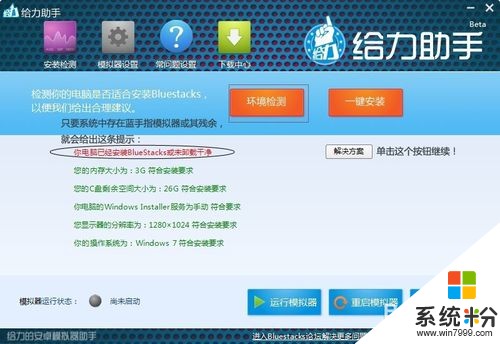 2
2由於藍手指是在WIN係統或MAC係統中完美模擬出安卓係統,由此導致的副作用就是,退出的時候退不幹淨,刪除的時候也刪不幹淨,不過您利用給力助手,也就是點兩下按鈕的事情:
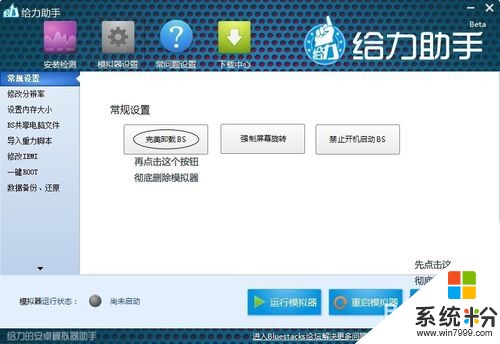 3
3執行刪除的過程中會依次彈出如下兩個小窗口,分別單擊確定按鈕即可:
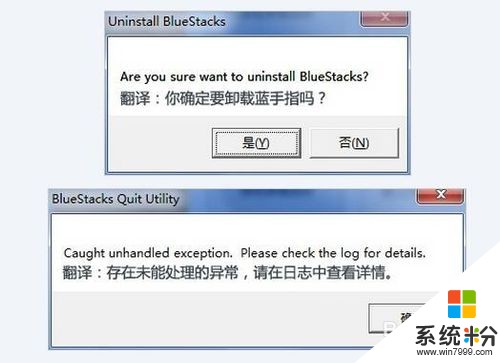 4
4刪除成功後給力助手會給出完成提示:
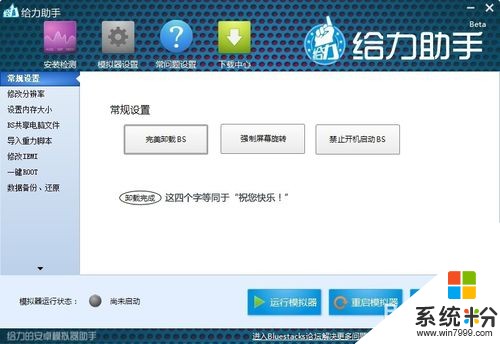 5
5如果這時候您點擊“安裝檢測”按鈕,再執行“環境檢測”時,項目報告的每一條都應該是綠色的文字了,但如果馬上去點“一鍵安裝”,會有較大概率彈出以下提示窗口:
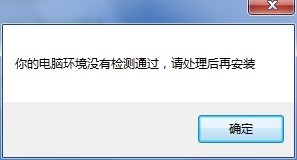 6
6遇到上述情況請不必糾結,先關閉給力助手,再重新打開,問題就會解決。重新安裝時的界麵和初次安裝的會有所不同,這一點請注意:
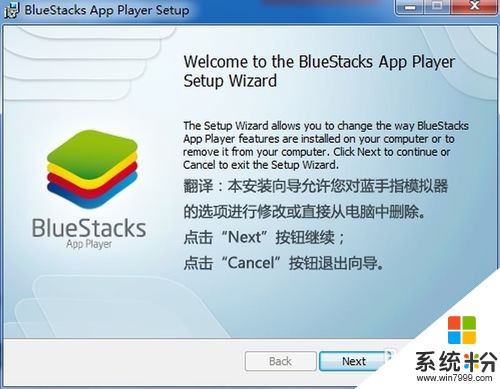 7
7當選擇“Next”時,窗口會出現如下選項:
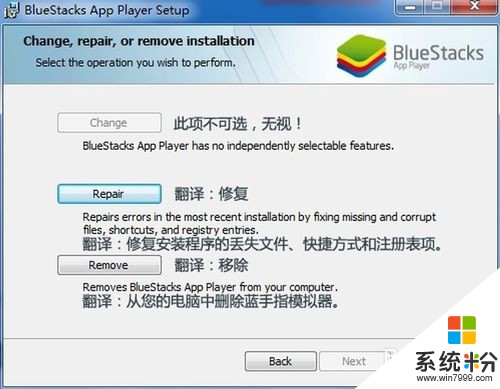 8
8既然是刪除操作,您自然該選最後一項”Remove”,再點“Next”後是個確認界麵:
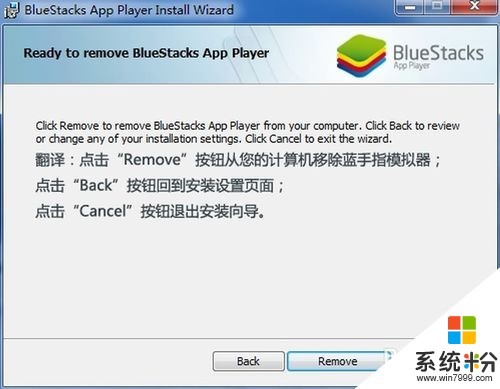 9
9這時候點擊“Remove”按鈕,會彈出一個提醒窗口,想保留就點“Yes”,不想保留就點“No”
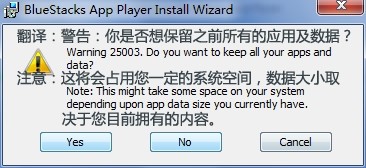 10
10至此您終於可以明白,這一次和之前的同樣都是屬於刪除操作,刪除是必須做兩次的,順序也最好不要搞錯:
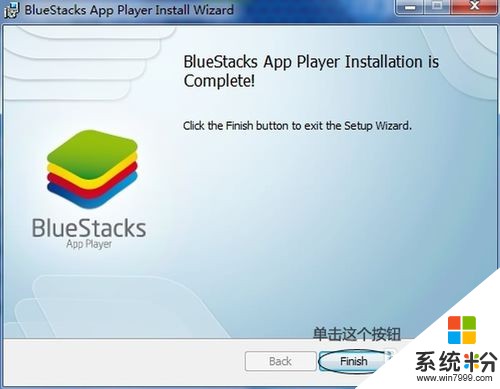 11
11如果要繼續完全徹底刪除的,可以到藍手指的安裝目錄裏去看看:
WinXP係統下的路徑:C:documents and settingsall usersapplication data裏麵找bluestacks文件夾
Win7和Win8係統下的路徑: C:program data裏麵找bluestacks文件夾(Win8下program data為係統隱藏文件夾,需先取消隱藏才能找到):
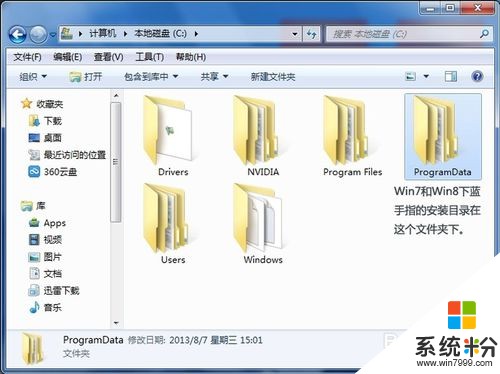 12
12檢查bluestacks文件夾,如占用C盤空間較大,自己又不想要的,就直接將兩個文件夾都刪除:
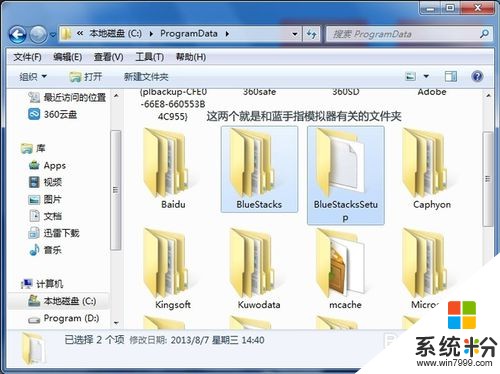
以上就是安卓模擬器卸載,BlueStacks卸載幹淨的方法,安卓模卸載,BlueStacks如何卸載幹淨教程,希望本文中能幫您解決問題。